很多公司以及组织都会使用钉钉进行工作交流发送文件。那么钉钉上的文件如何发到微信上呢?下面小编给大家介绍钉钉文件发送到微信教程,一起来看看吧~ 钉钉上的文件如何发到微信
很多公司以及组织都会使用钉钉进行工作交流发送文件。那么钉钉上的文件如何发到微信上呢?下面小编给大家介绍钉钉文件发送到微信教程,一起来看看吧~
钉钉上的文件如何发到微信上?钉钉文件发送到微信教程
1、打开手机钉钉,找到需要发送到微信的文件,点击下载。
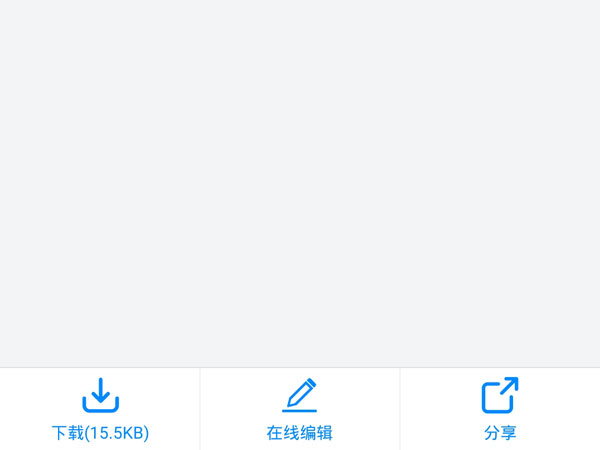
2、打开微信,找到需要发送的微信好友,点击【+】,点击文件。
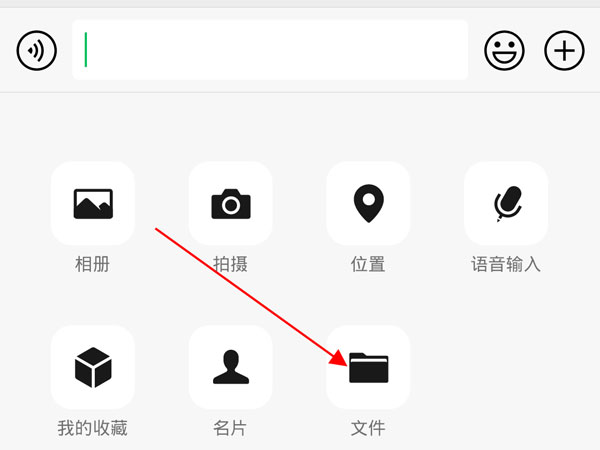
3、点击聊天中的文件,选择手机存储,找到【DingTalk】文件夹,选择需要发送的文件,点击发送即可。
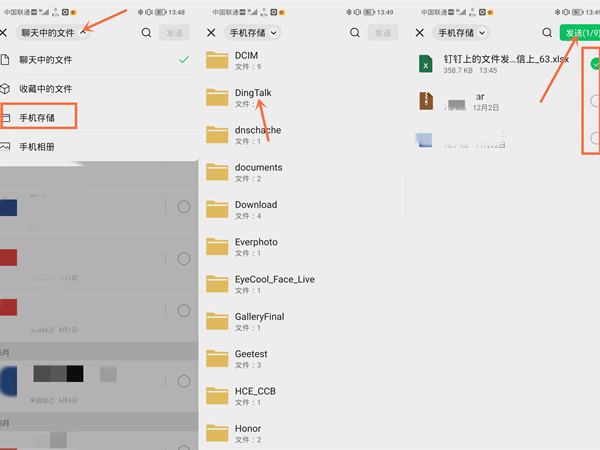
以上这篇文章就是钉钉文件发送到微信教程,更多精彩内容尽在自由互联!
